一、生成模型
0.创建蓝图控件,自己想要展示的样子

1.侦测鼠标拖动

2.创建拖动操作
3.拖动结束时生成模型
3.1创建actor , 创建变量EntityMesh设为可编辑

生成Actor,创建变量EntityMesh设为可编辑

屏幕鼠标位置转化为3D场景位置

4.将texture设置为变量并设为可编辑;

5.在主界面初始化该拖动控件

6.运行
二、移动控件位置
1.创建要拖动的控件,并重载函数




2.创建背景控件(要拖入的容器控件),并把目标控件放入一个,并重载函数OnDrop

 文章来源:https://www.toymoban.com/news/detail-669575.html
文章来源:https://www.toymoban.com/news/detail-669575.html
3.运行,即可进行拖拽移动位置文章来源地址https://www.toymoban.com/news/detail-669575.html
到了这里,关于UE学习记录03----UE5.2 使用拖拽生成模型的文章就介绍完了。如果您还想了解更多内容,请在右上角搜索TOY模板网以前的文章或继续浏览下面的相关文章,希望大家以后多多支持TOY模板网!


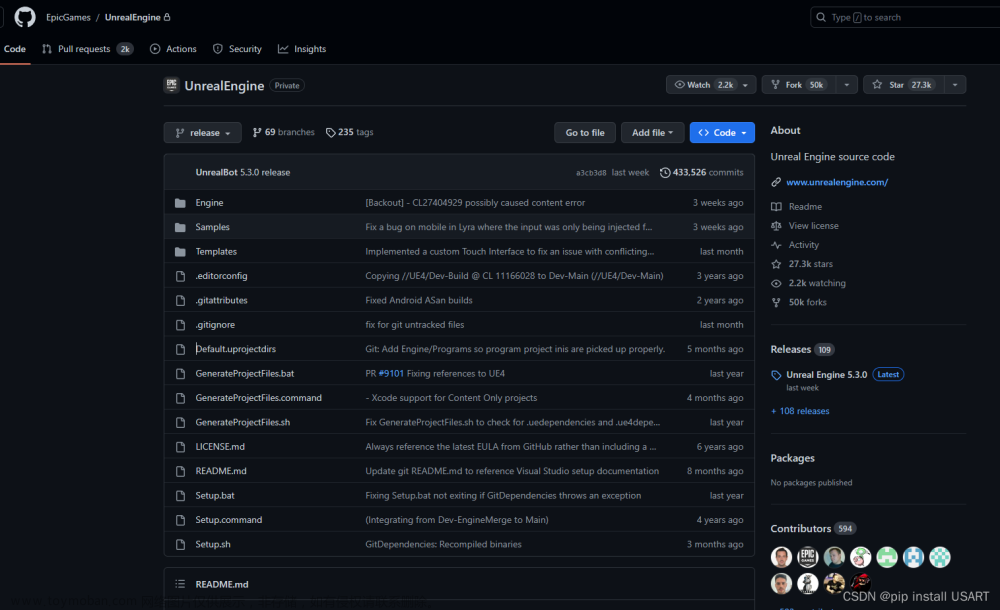

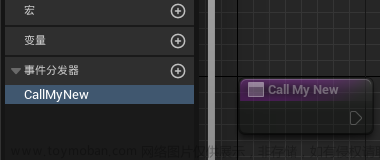





![[UE][UE5]找资源的网站、好用的插件、找3D模型的网站](https://imgs.yssmx.com/Uploads/2024/01/415555-1.png)



